Chromebooky jsou docela liší od ostatních notebooků a přechod na jeden může být zpočátku frustrující. Jednou z funkcí, na kterou je třeba si zvyknout, je tlačítko Hledat nebo Spouštěč, označované také jako tlačítko Všechno. Toto tlačítko nahrazuje standardní klávesu Caps Lock, která mate mnoho začátečníků.
Tento článek vám ukáže dva jednoduché způsoby, jak zapnout nebo vypnout klávesu Caps Lock na Chromeboocích.
Proč chybí Caps Lock?
Chromebook není typický počítač. Byl navržen hlavně pro lidi, kteří hodně prohlížejí web a hodně zkoumají online. Caps Lock nepotřebujete k zadávání webových adres, klíčových slov vhodných pro vyhledávání nebo dokonce chatování na fórech. V online světě jsou jedinými věcmi, u kterých se rozlišují malá a velká písmena, vaše uživatelská jména a hesla, takže lidé ve skutečnosti Caps Lock tolik nepoužívají, protože není třeba zadávat více písmen nebo slov velkými písmeny.
Caps Lock se používá hlavně k „křičení“ na lidi online a to není důležitá funkce, kterou by Google chtěl při navrhování Chromebooku upřednostnit. Klávesa Shift funguje při psaní velkých písmen stejně dobře jako klávesa Caps Lock.
Další skvělá věc na Chromebooku je jeho velikost. Je to lehké, kompaktní zařízení, které se snadno přenáší. K tomu bylo potřeba menší klávesnice. Designérský tým se rozhodl obětovat všechny zbytečné nebo nedůležité klíče, které by zabíraly místo navíc. Jedním z těchto klíčů byl Caps Lock. I když je skutečný klíč pryč, funkce stále existuje na pozadí. Stačí jej hledat uvnitř Chrome OS.
Zapnutí nebo vypnutí Caps Lock pomocí klávesové zkratky
Chromebooky sice nemají vyhrazenou klávesu Caps Lock, ale dodávají se s výchozí klávesovou zkratkou, která tuto funkci splňuje.
Podržte Alt + Hledat a Caps Lock se zapne. Zobrazí se zpráva s potvrzením, že je Caps Lock zapnutý.
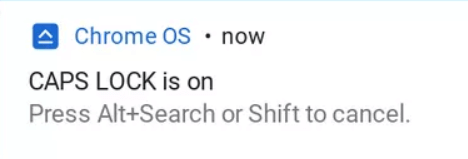
Chcete-li vypnout Caps Lock, jednoduše stiskněte Alt + Hledat . Případně můžete také stisknout tlačítko Shift.
Chromebooky jsou dodávány s mnoha dalšími klávesovými zkratkami a funkcemi, jejichž cílem je zlepšit uživatelský dojem, takže si přečtěte naše Tipy a triky pro Chromebooky..
Znovu svázat tlačítko Hledat na Caps Lock
Použití klávesové zkratky k zapnutí nebo vypnutí Caps Lock nemusí být praktické, pokud jej potřebujete používat často. Naštěstí Chromebooky umožňují znovu svázat klíče a provádět další funkce. Chcete-li změnit tlačítko vyhledávání na Caps Lock, postupujte podle níže uvedených kroků.
1. Přejděte do šuplíku aplikace a klikněte na Nastavení .
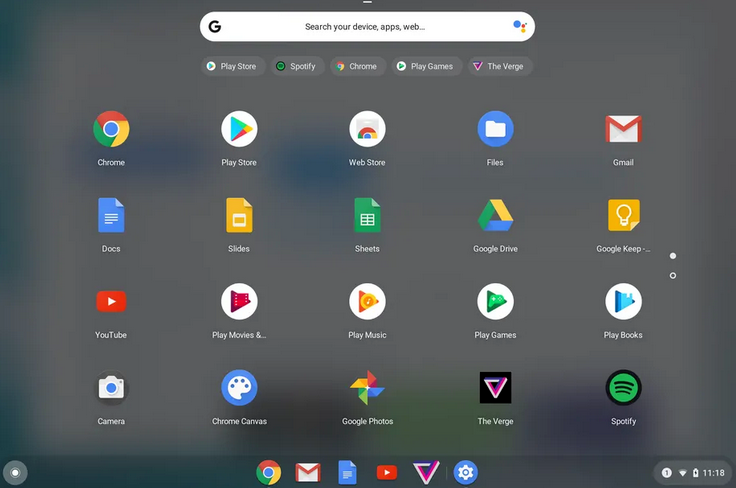
Případně můžete vyhledat aplikaci Nastavení pomocí vyhledávacího pole.
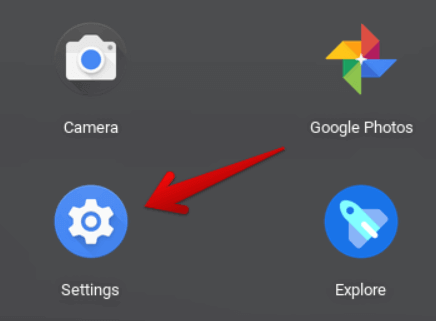
2. Přejděte dolů do části Zařízení.
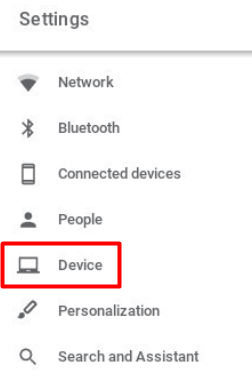
3. Výběrem možnosti Klávesnice získáte seznam kláves, které můžete překonfigurovat.
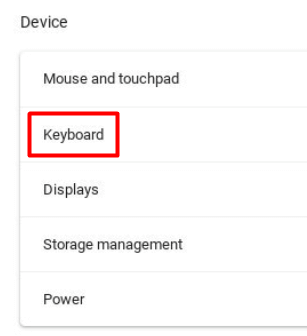
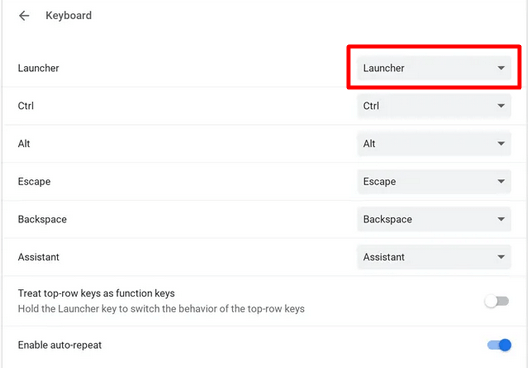
4. Vyberte klávesu Spouštěč nebo Hledat. Klikněte na rozbalovací nabídku a vyberte možnost Caps Lock . Vyhledávací klíč vašeho Chromebooku bude nyní fungovat jako Caps Lock.
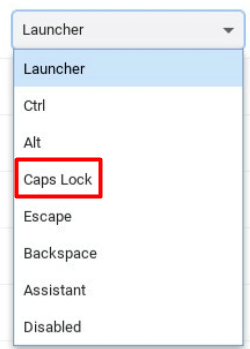
Stisknutím klávesy Caps Lock zapnete a dalším stisknutím jej vypnete.
Chcete-li získat přístup k funkci vyhledávání nebo spouštění, budete muset buď přemapovat jiný klíč, nebo přejít do poličky Chromebooku a použít jej odtud.

Používejte Caps Lock na Chromebooku opatrně
Užijte si přirozený pocit, kdy máte Caps Lock znovu na své straně. Jen ho nezapomeňte občas vypnout, jinak byste mohli vzbudit špatný dojem.
.